2 darmowe i proste kroki, aby utworzyć jednostronicową kasę WooCommerce
Opublikowany: 2022-02-12Strona kasy bez tajemnicy odgrywa najważniejszą rolę w Twoim sklepie eCommerce. To ostateczna brama decydująca o przychodach w Twojej kieszeni.
Według ostatnich badań firmy Baymard „poprzez optymalizację kas można odzyskać 260 miliardów dolarów”.
Dlatego w tym artykule pokażemy, jak zoptymalizować zwykłą stronę kasy do postaci jednostronicowej, aby zwiększyć sprzedaż w Twoim sklepie.
Artykuł rozpocznie się od wskazówek dotyczących skutecznej jednostronicowej kasy WooCommerce, a następnie zagłębimy się w 2 kroki, aby utworzyć jednostronicową kasę WooCommerce za pomocą wtyczki.
- Jak i kiedy korzystać z jednostronicowej realizacji transakcji
- Jak utworzyć jednostronicową kasę WooCommerce za pomocą wtyczki?
Jak i kiedy korzystać z One-page Checkout WooCommerce
Kasa jednostronicowa, czyli kasa jednostronicowa, wyświetla różne elementy procesu kasy, w tym pozycje koszyka, rozliczenia, wysyłkę, szczegóły płatności itp. na jednej stronie.
Ten rodzaj kasy okazuje się pomocny w ograniczaniu porzucania koszyka poprzez wyeliminowanie wszystkich elementów rozpraszających w procesie kasowym. Plus, nie ma tam i z powrotem. Użytkownicy nie muszą przełączać zakładek ani ponownie ładować strony, aby dokończyć płatności. 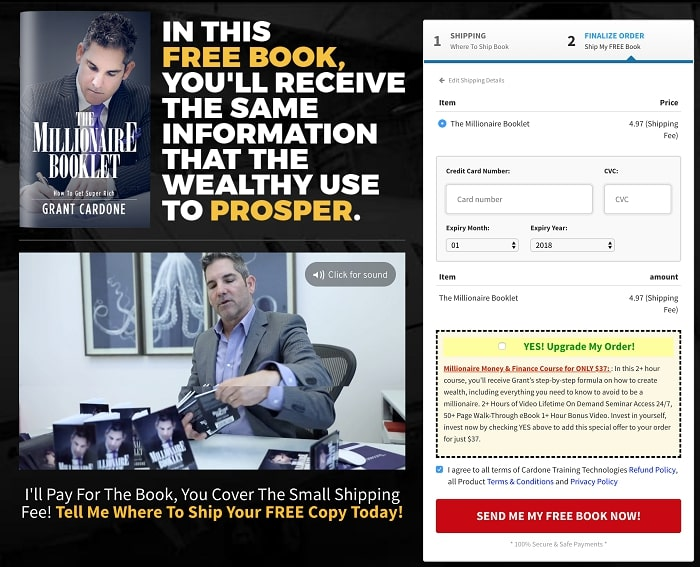
Poniżej znajduje się kilka wskazówek, które powinieneś znać, aby uzyskać skuteczną jednostronicową płatność:
- Ostatecznym celem jednostronicowej kasy nie jest nic innego, jak zwiększenie sprzedaży i zbieranie przychodów dla Twoich sklepów. Oznacza to, że Twoja jednostronicowa kasa musi zachęcać klientów do składania jak największej liczby zamówień. W związku z tym należy zadbać o to, aby nie rzucały się w oczy treści, które odciągają uwagę użytkownika.
- Wszystkie niezbędne informacje, które użytkownicy muszą przejrzeć przed kliknięciem przycisku „Zakup”, tj. produkt, rozliczenia, szczegóły wysyłki,… powinny być wyświetlane na tej samej stronie.
- Unikanie dodatkowych linków, które zakłócają przepływ użytkownika i prowadzą do innego adresu URL.
- Długa strona kasy może spowodować, że użytkownikom zabraknie pary. Pamiętaj, aby wszystko było proste, schludne i profesjonalne. Ponadto zdecydowanie zaleca się podanie opcji lub dodatkowych pól niestandardowych, które pozwolą kupującym spersonalizować swoje produkty.
- Zoptymalizuj swoją jednostronicową kasę WooCommerce w wersji mobilnej, ponieważ jest ona równie ważna, jeśli nie ważniejsza, jak wersja na komputery stacjonarne.
Istnieje wiele sposobów na utworzenie jednostronicowej kasy WooCommerce dla swoich sklepów. Możesz albo przywiązać swoją wiarę do wtyczek, programów do tworzenia stron lub kodów, jeśli jesteś entuzjastą technologii.
W tym samouczku będziemy trzymać się popularnej metody, która polega na użyciu jednostronicowej wtyczki do kasy WooCommerce.
Jak utworzyć jednostronicową kasę WooCommerce za pomocą wtyczki?
Mając na celu zmniejszenie porzucania koszyków, WooCommerce One Page Checkout gwarantuje uproszczenie procesu kasowania, a jednocześnie zapewnia wygodę zakupów.
To, co odróżnia ją od konkurencji, to możliwość przekształcenia dowolnej strony w stronę kasy. Co więcej, na jednej stronie możesz umieścić zarówno formularze wyboru produktów, jak i formularze kasy. Jest to przydatne, ponieważ klienci mogą dodawać/usuwać dowolne produkty i dokonywać płatności bez opuszczania lub ponownego ładowania strony kasy.
WooCommerce One Page Checkout umożliwia tworzenie unikalnych niestandardowych stron docelowych dla określonych produktów, klientów lub wydarzeń sprzedażowych. Pola kasy można dodać do dowolnego landinga. Ponadto pozwala wybrać określone produkty do wyświetlenia na każdej stronie kasy lub zbudować stronę dla polecanego produktu.
Ponieważ znasz jego niesamowite funkcje, poniższy przewodnik pokaże Ci, jak utworzyć jednostronicową kasę WooCommerce za pomocą tej wtyczki.

Proces konfiguracji jednostronicowej kasy składa się z 2 kroków:
- Krok 1: Utwórz jednostronicowy kod skrócony do kasy
- Krok 2: Dodaj jednostronicowy krótki kod kasy do swojej strony kasy
Zacznijmy!
Krok 1: Wstaw jednostronicowy kod skrócony do kasy za pomocą interfejsu graficznego
Obecnie interfejs graficzny jest dostępny tylko z wtyczką Classic Editor. Upewnij się, że edytor jest w trybie wizualnym.
Po zainstalowaniu i aktywowaniu tej wtyczki premium, musisz:
- W swoim panelu WordPress otwórz stronę lub post, do którego chcesz dodać kasę. ( Strony > Dodaj nowe lub Posty > Dodaj nowe ).
- Kliknij ikonę One Page Checkout wyświetlaną w edytorze
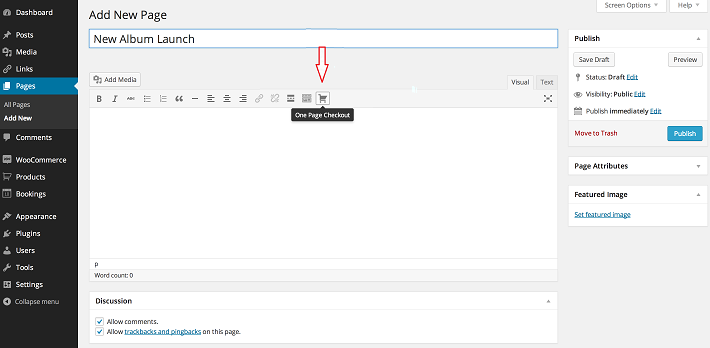 3. Kliknij wewnątrz pola Produkty i wpisz nazwy produktów do wyświetlenia
3. Kliknij wewnątrz pola Produkty i wpisz nazwy produktów do wyświetlenia
4. Wybierz produkty do wyświetlenia
5. Wybierz szablon do wykorzystania w polach wyboru produktów
6. Kliknij Utwórz krótki kod, a otrzymasz krótki kod [woocommerce_one_page-checkout].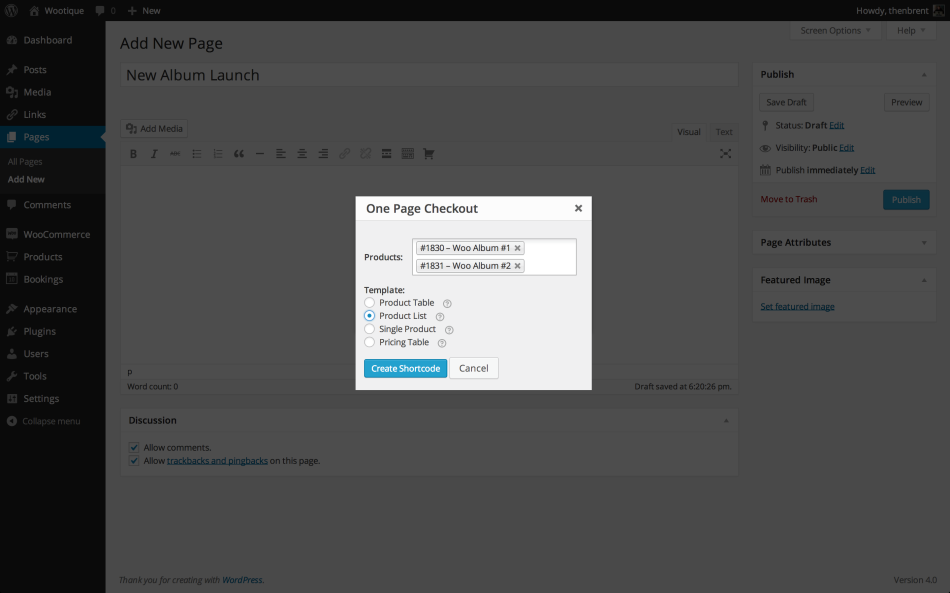
Krok 2: Dodaj jednostronicowy krótki kod kasy do swojej strony kasy
Użyj skróconego kodu, który już utworzyłeś w kroku 1, i umieść go na wybranej stronie lub poście. W szczególności:
- Dodaj [woocommerce_one_page-checkout] w treści określonej strony lub postu
- Wstaw atrybut product_ids=“ ” wraz z listą identyfikatorów produktów, które chcesz wyświetlić u góry strony kasy. Na przykład:
[woocommerce_one_page_checkout product_ids=”32,43,13″]
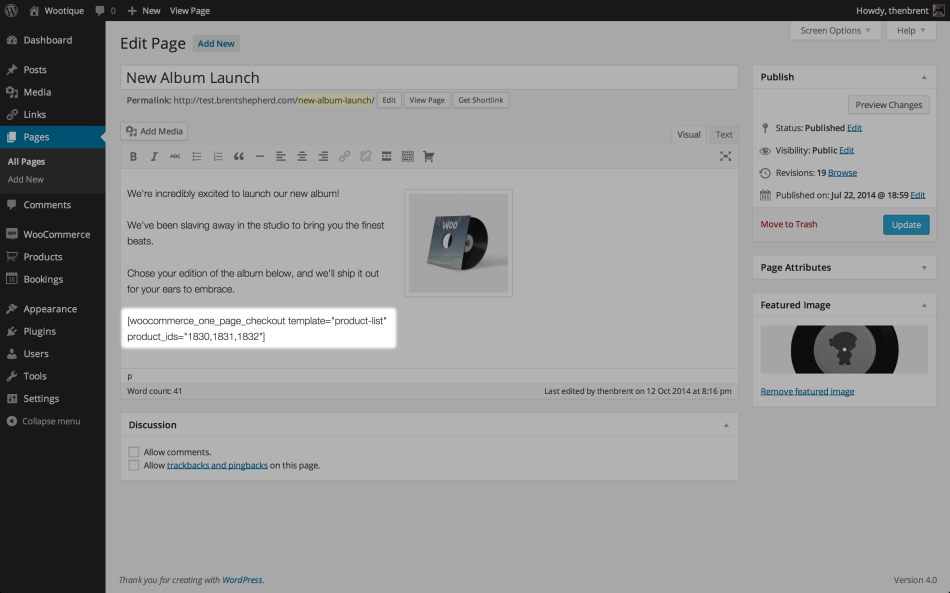
3. Zdecyduj, które wybory produktów mają być wyświetlane, korzystając z wbudowanych szablonów.
Wstaw atrybut template="" wraz z treścią określonego szablonu, który ma zostać wyświetlony. Standardowe szablony i ich slugi są następujące:
- Lista produktów: lista produktów
- Tabela produktów: tabela produktów
- Pojedynczy produkt: produkt-pojedynczy
- Tabela cen: tabela cen
Na przykład:
[woocommerce_one_page_checkout template=”tabela cen”]
Aby uzyskać więcej informacji, zapoznaj się z oficjalną dokumentacją dotyczącą WooCommerce One Page Checkout.
4. Zaktualizuj lub opublikuj stronę lub post, nad którym pracujesz
5. Usiądź wygodnie i ciesz się większymi przychodami!
Wniosek
Strategia płatności na jednej stronie sprawdza się przy przechwytywaniu porzuconych koszyków i zwiększeniu sprzedaży. Aby zapewnić bezproblemowy, jednostronicowy proces realizacji transakcji, musisz zapewnić kupującym szybką, przejrzystą i wolną od rozpraszania uwagę.
To powiedziawszy, nie oznacza to, że jednostronicowa kasa oferuje rozwiązanie uniwersalne dla wszystkich. To, co działa na tej stronie, może nie działać na innych. W niektórych przypadkach płatności wielostronicowe mogą być bardziej efektywne. Biorąc pod uwagę skalę Twojej firmy, a następnie wybierz najbardziej odpowiedni styl realizacji transakcji.
W tym artykule rzuciłeś okiem na jednostronicowe wskazówki i samouczki dotyczące kasy WooCommerce, jak utworzyć jednostronicową kasę za pomocą wtyczki WooCommerce One Page Checkout.
Jeśli masz jakiekolwiek pytania dotyczące tego tematu, napisz do nas w polu komentarza poniżej!
